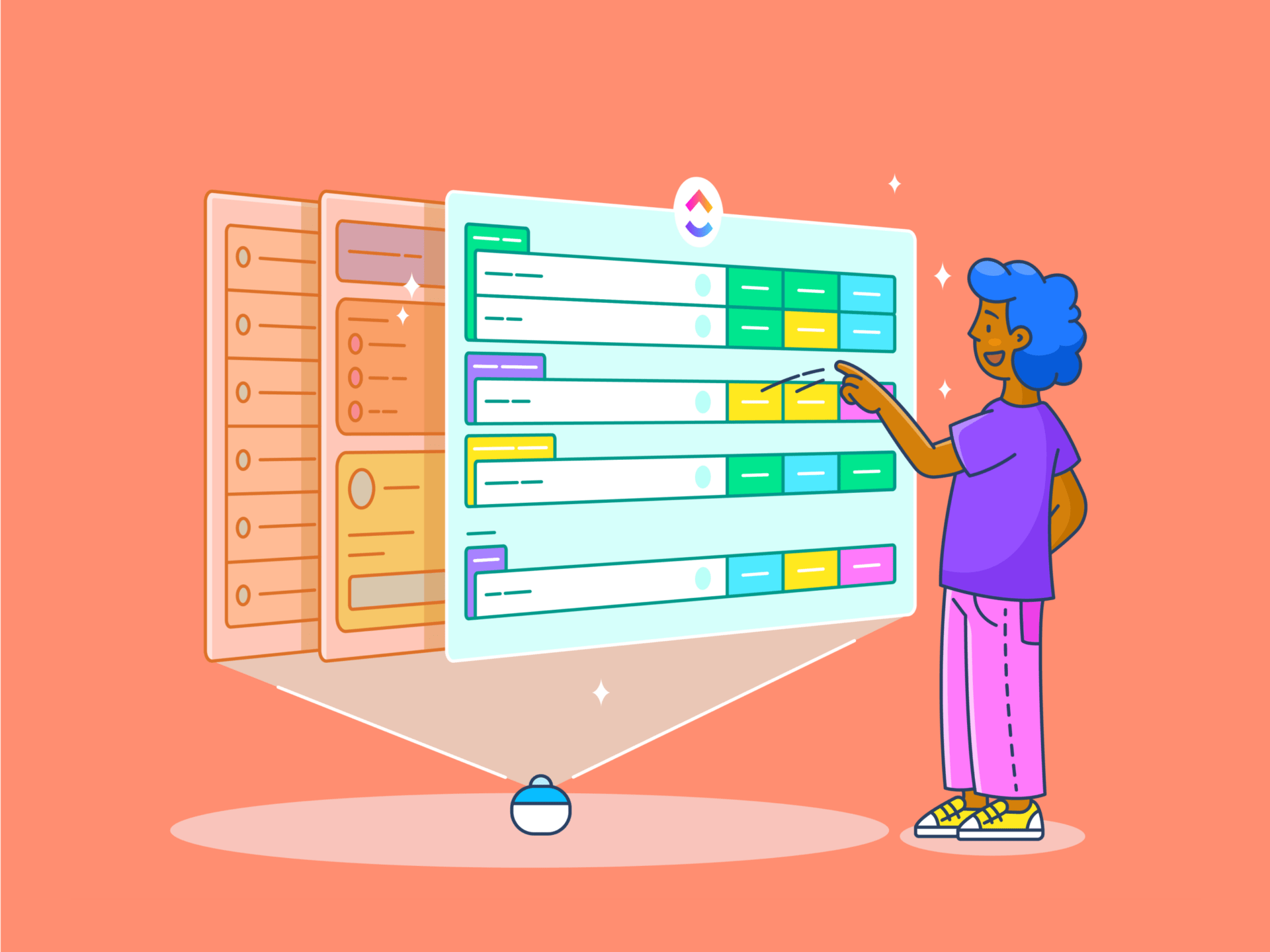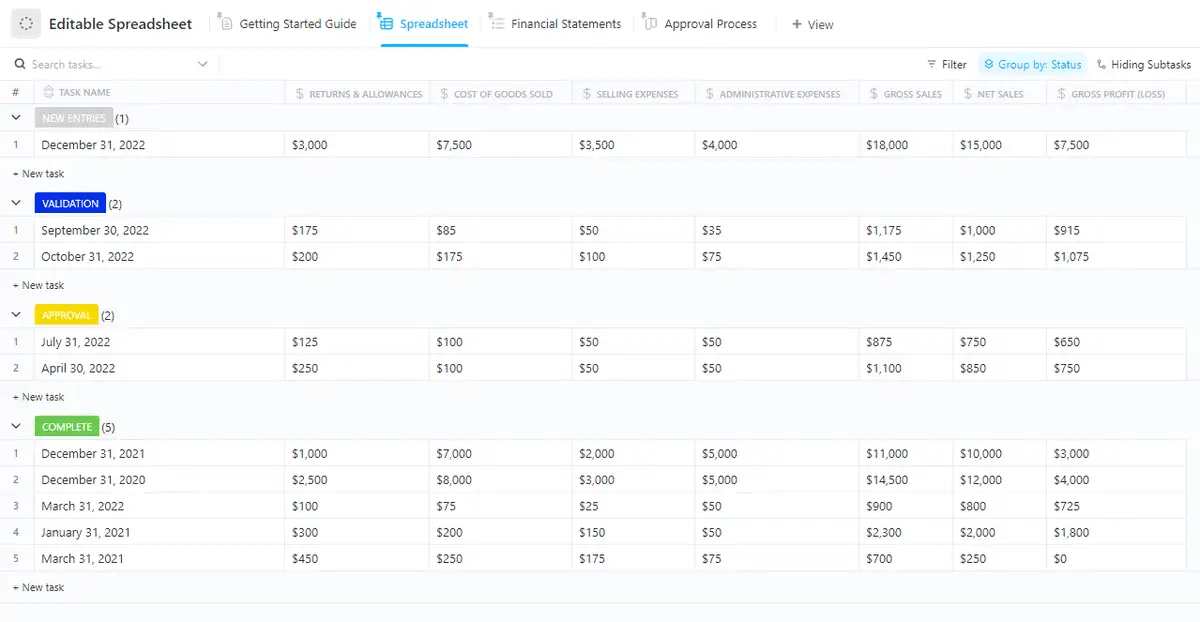Google E-Tablolar'da hücreleri birleştirmek, e-tablolarınızı düzenlemenize ve tablolarınızı özelleştirmenize yardımcı olabilecek basit ama güçlü bir araçtır. Bu kullanışlı fonksiyon, e-tablolarınızın görsel çekiciliğini ve netliğini artırır.
Bir rapor için göze çarpan bir başlık oluşturmak, okunabilirliği artırmak için verileri birleştirmek veya belgenizi daha düzgün hale getirmek için iki veya daha fazla hücreyi birleştirebilirsiniz. Bu işlem genellikle birden çok sütuna yayılan başlıklar oluşturmak veya ilgili bilgileri gruplamak için kullanılır.
Bu makalede, hücreleri etkili bir şekilde birleştirmek için gerekli adımları anlatacak ve olası sorunları önlemek için ipuçları vereceğiz.
Google E-Tablolar'da hücreleri birleştirme adım adım kılavuzu
Google E-Tablolar'da seçili hücreleri birleştirmenin iki temel yöntemi vardır:
Yöntem 1: Araç çubuğunu kullanarak hücreleri birleştirme
Google E-Tablolar'da hücreleri birleştirmenin veya birleştirmeyi iptal etmenin en kolay yolu, sezgisel ve kullanıcı dostu araç çubuğudur.
İşte adım adım kılavuz:
- Birleştirmek istediğiniz hücreleri seçin: Birleştirmek istediğiniz birden çok hücreyi tıklayıp sürükleyerek vurgulayın


- Birleştirme türünü seçin: Açılır menü seçeneklerini görmek için "Hücreleri birleştir" düğmesinin yanındaki oku tıklayın. İhtiyaçlarınıza göre "Tümünü birleştir", "Dikey olarak birleştir" veya "Yatay olarak birleştir" seçeneklerinden birini seçebilirsiniz. Yalnızca en sol üstteki hücrenin değeri kalacaktır. Hücreleri birleştirmeyi kaldırmak için aynı simgeyi seçin ve "Birleştirmeyi kaldır" seçeneğini seçin

- İstediğiniz birleştirme seçeneğine tıklayın: Seçildikten sonra, hücreler seçilen yönteme göre birleştirilir ve verileriniz birleştirilmiş tek bir hücrede kalır veya birden çok hücreye birleştirilir.

Yöntem 2: Biçim seçeneğini kullanarak hücreleri birleştirme
"Biçim" sekmesi, yukarıda açıklanan şekilde hücreleri birleştirmenin hızlı bir alternatifi olabilir.
Kullanım şekli aşağıda açıklanmıştır:
- Öne çıkan özellik: Araç çubuğu yönteminde olduğu gibi, birleştirmek istediğiniz hücre aralığını tıklayıp sürükleyerek seçin

- Biçim: Hücreleri seçtikten sonra, açılır menüyü açmak için E-Tablolar başlığının altındaki "Biçim" seçeneğine tıklayın
- "Hücreleri birleştir" seçeneğine tıklayın: "Hücreleri birleştir" seçeneğini görene kadar menüde aşağı kaydırın

- Tercih ettiğiniz birleştirme seçeneğini belirleyin: Araç çubuğu yönteminde olduğu gibi, tüm hücreleri birleştirme, yatay olarak birleştirme veya dikey olarak birleştirme seçeneklerinden birini seçebilirsiniz

Kullanılabilir Hücre Birleştirme Türleri
Google E-Tablolar'da, verilerinizin yapısına bağlı olarak her biri belirli bir fonksiyona sahip üç ana birleştirme türü vardır:
Tümünü birleştir

"Tümünü birleştir" en kapsamlı birleştirme seçeneğidir. Seçtiğiniz tüm hücreleri tek bir büyük hücrede birleştirir ve aralarındaki sınırları kaldırır. Bu seçenek, birkaç satır ve sütuna yayılan büyük başlıklar veya başlıklar oluştururken kullanışlıdır. Yine, hücreler doldurulmuşsa, yalnızca en sol üstteki hücrenin değerini koruyacağınızı unutun.

Sayfanızdaki bir bölüm için büyük bir başlık veya etiket oluşturmak gibi, birden çok satırı ve sütunu tek bir blokta birleştirirken kullanın.
Yatay olarak birleştirme

"Yatay olarak birleştir" tek bir satırdaki hücreleri birleştirir, ancak sütunların dikey düzenini etkilemez. Bu, verileri birkaç sütuna yaymak, ancak satırları olduğu gibi korumak istediğinizde özellikle kullanışlıdır.

Bu seçenek genellikle birden fazla sütuna yayılan ancak aynı satırda bulunan başlıklar için kullanılır. Örneğin, tek bir satırdaki hücreleri birleştirerek gösterge panelinde çeşitli sütunlara yayılan tek bir başlık oluşturabilirsiniz.
Dikey olarak birleştirme

"Dikey olarak birleştir", yatay yapıyı bozmadan hücreleri bir sütun boyunca birleştirir. Veri hücrelerini dikey olarak birleştirerek birden çok satıra yayılan daha uzun bir hücre oluşturur.

Bu birleştirme, dikey bir veri bölümü için bir sütunu kaplayan etiket gibi, birden çok satıra uzanan bir etiket veya metin alanı oluştururken kullanışlıdır.
Ayrıca okuyun: Google E-Tablolar Proje Yönetimi 2023 (10 Ücretsiz Şablon)
Google E-Tablolar'da hücreleri birleştirirken karşılaşılan yaygın sorunlar ve sınırlamalar
Google E-Tablolar'da hücreleri birleştirirken dikkat edilmesi gereken birkaç nokta ve sınırlama vardır:
- Veri kaybı: Yalnızca sol üst hücredeki veriler korunacağından, birleştirilen hücrelerdeki diğer veriler kaybolabilir
- Sıralama sınırlamaları: Google E-Tablolar, birleştirilmiş hücreleri sıralamada iyi bir şekilde işlemediğinden, birleştirilmiş hücreler verileri sıralarken sorunlara neden olabilir. Program hata verebilir veya sıralamayı tamamen engelleyebilir
- Filtreleme sınırlamaları: Filtreler, birleştirilmiş hücrelerde beklendiği gibi çalışmayabilir ve bu da e-tablodaki verileri düzenlemeyi ve işlemeyi zorlaştırabilir
- Biçimdeki kesintiler: Hücreleri birleştirirken, tüm sayfada tutarlı bir biçimlendirme uygulandığında biçimlendirme sorunları ortaya çıkabilir. Birleştirilen hücrelerin yanındaki birleştirilmemiş hücreler doğru şekilde hizalanmayabilir
Bu sınırlamaları aşmanın bir yolu, tüm hataları manuel olarak düzeltmektir. Ancak bu da zaman alıcı olabilir ve %100 doğru sonuç vermeyebilir.
Başka bir yol da, daha geniş işlevler sunan Google E-Tablolar ve veritabanı yazılımlarına alternatifleri keşfetmektir. ClickUp bu tür seçeneklerden biridir.
Ayrıca okuyun: Google E-Tablolar Veritabanı Oluşturma: Adım Adım Talimatlar
E-Tabloların Verilerini Yönetmek için ClickUp'ın Tablo Görünümünü Kullanma
ClickUp'ın Tablo Görünümü, görevlerinizi tablo biçiminde görselleştirmenize ve yönetmenize olanak tanır. İşlerinize net bir genel bakış elde etmek ve görev durumu, son teslim tarihleri, atanan kişiler ve Özel Alanlar gibi önemli ayrıntıları hızlıca görmek için harika bir yoldur.

ClickUp Tablo Görünümünün Avantajları:
- Görevler, son teslim tarihleri veya özel açılır menüler gibi belirli veri türleriyle sütunları özelleştirin
- Hesap sayfası verilerini doğrudan görev yönetimi iş akışlarına entegre edin. Örneğin, görevleri atayabilir, öncelikleri belirleyebilir ve proje ilerlemesini doğrudan tablonuzdan izleyebilirsiniz
- Aynı veri kümesinde takımınızla daha kolay çalışmak için ClickUp Yorumları, dosya paylaşımı ve ClickUp @bahsetmelerini kullanın

Bu avantajlar nedeniyle, bazı kullanıcılar Google E-Tablolar ve Excel raporlamasını ClickUp ile değiştirmiştir.
Artık işleri izlemek için tek bir araç kullanıyoruz. Hepsi bu kadar. Artık iki veya üç araç ve Excel sayfası arasında gidip gelmenize gerek yok.
Artık işleri izlemek için tek bir araç kullanıyoruz. Hepsi bu kadar. Artık iki veya üç araç ve Excel sayfası arasında gidip gelmenize gerek yok.
Temel e-tabloların ötesine geçen bu özellik, hücre birleştirmenin sınırlarını aşmanıza yardımcı olur. İşte nasıl:
- Tablo Görünümü görsel gruplama için birleştirilmiş hücrelere bağlı değildir. Bunun yerine, alt görevler veya özel alanlar kullanarak tablodaki görevler arasında hiyerarşik ilişkiler oluşturabilirsiniz. Bu yaklaşım daha esnektir ve Google E-Tablolar'da birleştirilmiş hücrelerde ortaya çıkabilecek biçimlendirme sorunlarını önler
- Projenizle ilgili öncelik, durum veya atanan kişi gibi belirli görev ayrıntılarını görüntülemek için özel sütunlar oluşturabilirsiniz. Bu, görevlerinize daha kapsamlı bir görünüm sağlar
- Tablo Görünümü, görevleri çeşitli kriterlere göre filtrelemenizi ve sıralamanızı sağlayarak belirli bilgileri daha kolay bulmanızı ve iş yükünüzü önceliklendirmenizi kolaylaştırır
ClickUp, verilerinizi elektronik tablo biçiminde daha hızlı görselleştirmenize yardımcı olacak hazır elektronik tablo şablonları da sunar.
Örneğin, ClickUp E-Tablo Şablonu, önemli bilgileri kolayca belgelemenin bir yolunu sunar.
Başlangıçta müşteri verilerini toplamak için tasarlanan şablon, çeşitli benzersiz ihtiyaçlara uyarlanabilir. Verileri yönetmek ve iş akışlarını otomatikleştirmek için birden fazla takımla işbirliği yapmak için kullanılabilir.
Şablon, ClickUp Görevleri ile sorunsuz bir şekilde entegre olur ve görevleri izlemenizi, verileri birden çok görünümde görselleştirmenizi ve durumları özelleştirmenizi sağlar.
💡Hızlı ipuçları:
- Entegrasyonları kullanarak çeşitli kaynaklardan gelen verileri merkezileştirin
- Güncellemeleri ve görevlerin tamamlanmasını kolaylaştırmak için otomasyonlar uygulayın
- Daha iyi takım uyumu için görünümleri özelleştirin
Diğer bir seçenek ise ClickUp Düzenlenebilir E-Tablo Şablonu'dur. Bu şablon, finansal kayıtları organizasyonel olarak oluşturmanıza, yönetmenize ve saklamanıza yardımcı olmak için tasarlanmıştır. Ancak, diğer veritabanı şablonları gibi, bu şablon da çeşitli proje gereksinimlerine uyacak şekilde uyarlanabilir.
Google E-Tablolar, basitliği ve erişilebilirliği ile yaygın olarak tanınırken, ClickUp Düzenlenebilir E-Tablo Şablonu, e-tablo işlevlerini doğrudan bir görev yönetimi platformuna yerleştirir. Bu, tek bir çalışma alanı içinde gelişmiş işbirliği, proje uyumu ve gerçek zamanlı güncellemeler sağlar.
Bu şablonun avantajları aşağıda özetlenmiştir:
- Takımların verileriyle birlikte görevleri ve projeleri yönetmelerine olanak tanır. Bu sıkı entegrasyon, görev yönetimi ve veri analizi için birden fazla uygulama arasında geçiş yapma ihtiyacını ortadan kaldırarak iş akışlarını basitleştirir
- Birden fazla kullanıcı aynı anda bir belge üzerinde çalışabilir. Ancak, bu düzenlemeleri doğrudan görevlere ve proje güncellemelerine bağlayarak daha da ileri gider ve her değişikliğin daha büyük proje çerçevesinin bir parçası olmasını sağlar. Bu, veri silolarını ortadan kaldırır ve departmanlar arasında daha iyi işbirliği sağlar
- ClickUp'ın Otomasyon özelliklerinin avantajları arasında, belirli koşullara göre eylemleri tetikleyebilme özelliği de bulunmaktadır. Örneğin, veriler değiştiğinde görev durumlarını otomatik olarak güncelleyebilir veya yeni görevler oluşturabilirsiniz, bu da onu süreç otomasyonunda Google E-Tablolar'dan daha çok yönlü hale getirir
- E-tabloya bağlı gösterge panelleri ve grafikler gibi yerleşik özellikler sunar. Bu, verileriniz hakkında gerçek zamanlı içgörüler sağlayarak KPI'ları, finansal verileri veya diğer önemli proje metriklerini izlemeyi kolaylaştırır
ClickUp ile E-Tablo Verilerini Birleştirin
Google E-Tablolar uygulamasında hücreleri birleştirmek, e-tablo düzenlerini iyileştirmek ve verileri birleştirmek için basit ama etkili bir araçtır. Başlıklar için kullanıyor, verileri birleştiriyor veya şablonlar tasarlıyor olsanız da, bu özellik Google E-Tablolar çıktılarınızı önemli ölçüde iyileştirebilecek önemli bir özelliktir.
Ancak, daha karmaşık ve işbirliğine dayalı projeler için ClickUp, geleneksel Google veya Excel e-tablolarının sunduklarını aşan gelişmiş işlevler ve entegrasyonlar sunan Tablo Görünümü gibi e-tablo yazılımı özellikleri sunar.